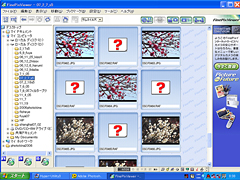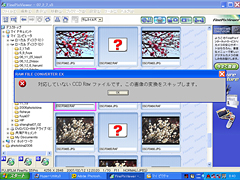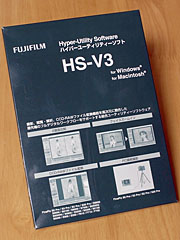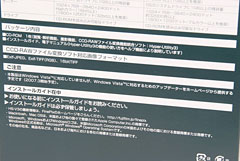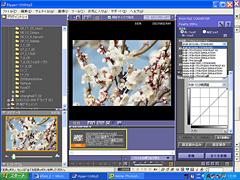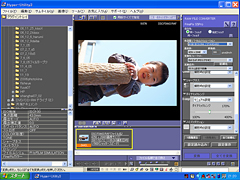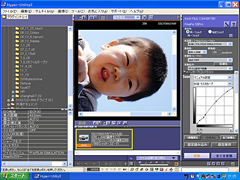|
| 最新ニュース |
 |
||||||||||||||||||||||||||||||||||||||||||||||||||||||||||||||
|
富士フイルム FinePix S5 Pro【第3回】 |
||||||||||||||||||||||||||||||||||||||||||||||||||||||||||||||
|
|
||||||||||||||||||||||||||||||||||||||||||||||||||||||||||||||
|
Reported by
木村 英夫
|
||||||||||||||||||||||||||||||||||||||||||||||||||||||||||||||
|
実は私「普段ほとんどRAWでは撮らない」という撮影スタイルである。写真を使う媒体がWebまたは印刷物だと、重くて撮影枚数が少なくなるRAWデータよりも、枚数が撮れるJPEGの方が使い勝手がいい。また、自分で現像処理に時間をかけても、結局はデザイナーや印刷会社で調整されてしまうのが現実だ。 ただS2 Proの場合、付属のRAW現像ソフト「RAW FILE CONVERTER LE」でRAWからTIFFに現像した方が解像度がよいという情報があったので、大切なカットはRAWで撮影してから、RAW FILE CONVERTER LEで現像していた。ところがRAW FILE CONVERTER LEは、RAW現像ソフトといっても調整できる部分はなく、撮影時の設定そのままで単に「ハニカムCCDのRAWデータをTIFFに展開する」だけのソフトだった。今回のHS-V3はさまざまな調整ができると聞き、楽しみに思うとともに、不安もいっぱいだ。 ところで、S5 Proを買ってからしばらく、FinePix ViewerもS2 Pro付属のものをそのまま使っていた。JPEGの表示では何の問題もなく使えていたが、RAWを扱うとなると使いにくいことを発見。もちろんS5 ProのRAWデータは、S2 ProのRAW FILE CONVERTER LEでは現像できない。RAW現像はしばらく先でいいか……とも考えていた。 ところがある日、紅梅を撮影していて「カメラの設定を変えるとまるで写り方が違う」ことに気が付いた。フィルムシミュレーションの「F2」(ベルビア調)と「F1b」(プロネガ調)で撮影して比較したとき、まるで色が違う。「F2」で撮ると派手な色調はいいのだが、ハイライトが飛ぶ。「F1」は地味だが、トーンが落ち着いていて、白トビがなく色再現がされている。三脚を立ててじっくり撮影するスタイルなら今まで通りのJPEGでもいいのだが、家に帰ってきてから「別の設定でも撮っておけば良かった……」ということになりかねない。
このときの撮影では初めて「RAW+JPEG NORMAL」、つまりRAWで撮影するとともに、JPEGで押さえておく、という使い方をしてみた。撮影現場でカメラの液晶モニターを確認して、フィルムシミュレーションごとに大きな違いがある、ということにショックを受け、「まず、S5 Proの特長であるフィルムシミュレーションを使っていろいろ試してみたい」というつもりだったのが、「先にRAW現像を試そう」という考え方に切り替わったのだ。 私が原稿を書くのに使っているPCは、買ったときのまま。「とにかくHS-V3をインストールしなければ」と思ったが、必要動作環境としてメモリ512MB以上(1GB以上を推奨)とある。メモリの増設に数万円……この際だから「Windows Vista搭載PCを買おうかな」とも考えた。ところがHS-V3はVista非対応。時期的には、ぜひ発売時から対応してほしかった。でも、おかげで大きな出費を踏みとどまれたのだから感謝しなければいけないような気もする(?)。
筆者は画像処理ソフトといえばPhotoshopかIllustratorしか扱ったことがないため、他との比較はできないが、Hyper-Utility3は「画面が暗い」というのが最初の印象である。黒ベースは、リバーサルの黒縁をイメージしたのかもしれないが、見慣れないとちょっと違和感がある。 RAW現像するときは、RAWファイルを選んで右下隅の「RAF」のボタンをクリックし、別画面に移行する。このボタンが小さくて見づらいのが気になった。慣れれば問題ないことと思えるが、スペースはあるのだからもう少しボタンが大きくてもいいのではないだろうか。 RAW現像画面(Hyper-Utility3からRAW FILE CONVERTERを起動した状態)では、さまざまなセッティングが、カメラに搭載されている機能と同様に選べる。 ホワイトバランス、トーン、彩度、シャープネス、といったところはどのメーカーでもRAW現像で変更できるところだろうが、「ダイナミックレンジ」だけはS5 Pro(とS3 Pro)を使っている者の特権だろう。 早速RAW現像に挑戦してみる。もちろん、撮影した画像をいろいろ調整できる「カスタム設定」を選択してのチャレンジだ。まずは子どもの写真。撮影したときのカメラの設定は、フィルムシミュレーションの「F1b」。屋外でのポートレートに適している、とされている。しかし顔が影となり、暗くなると同時に青っぽくなっている。子どもらしい健康な肌色にできるだろうか? 顔を中心に調整するため、表示を拡大し、顔を中心に画面に表示させる。拡大表示は虫眼鏡の中に「+」が入っているアイコンをクリックし、あとは画像上をクリックしていく、という方法。ただしPhotoshopのようにAltキーを押しながらのクリックが縮小になる、という機能はない。子どもの顔を明るくするため、まずトーンカーブで暗部の明るさを調整、顔の色味を調整していく。最初はホワイトバランスを「日陰」にして青っぽさをなくしてみた。 同時記録のJPEGデータ(フィルムシミュレーションモード「F1b」で記録)と比較する。青っぽさがなくなったが、少し黄色すぎる気もする。夕日にあたっているようにも見えるので、もう少し色味が違った結果にしてみたい。 そこで、再度RAWデータをRAW FILE CONVERTERで現像することにした。今度は顔の部分を確認しながら、グレイピッカーでホワイトバランスを微調整してみた。ところが変換ボタンが押せない状態となってしまった。ヘルプで調べると「グレー点を指定していない状態では画像変換できない」とある。 明るい箇所が白トビしているようなので、ダイナミックレンジを調整してみる。「警告の表示」で、赤くなったところが白トビしているところ。ダイナミックレンジを拡げて白トビをなくしていくことができる。ただ、ダイナミックレンジを拡大するということは、画像のメリハリがなくなるので、常に「ダイナミックレンジが広ければいい」というものではないようだ。
気をつけなければいけないのはダイナミックレンジの調整だ。撮影時にカメラのダイナミックレンジの設定を100%にしていると、PCではダイナミックレンジの後調整ができない。ダイナミックレンジ100%だと、スーパーCCDハニカムSR ProのS画素のみの記録となるためだ。ところが、カメラのフィルムシミュレーションモードをSTD以外、つまりF1、F2などにセットしておけばR画素も働くため、RAW FILE CONVERTERでダイナミックレンジを130~400%の間にセットできる。ただしこのとき、RAW FILE CONVERTERのフィルムシミュレーションモードはSTDにしなければならない。カメラでの撮影時の設定と同様、フィルムシミュレーションモードをF1やF2にしたままでは、ダイナミックレンジを拡げることはできないのだ。また、ISO感度を1250以上にした場合もR画素に記録されるため、ダイナミックレンジの調整ができる。 金屏風の前や電灯光など、オートホワイトバランスでは思い通りの色味が出ないというときがあるが、ホワイトバランスをグレイピッカーで微調整する、というのは便利に使えそうだ。 撮影枚数が極端に少なくなるので、筆者はRAWを常用することはないだろうが、カメラの設定に迷う場面では積極的に使うようにしたい。 ※作例のリンク先のファイルは、RAW+JPEGで同時撮影したJPEG画像か、RAWから現像したJPEG画像です。作例をクリックすると、別ウィンドウで4,256×2,848ピクセルの画像を開きます。 ※同時撮影したJPEG画像下には撮影データを記しています。データは記録解像度/露出モード/露出時間/絞り/露出補正値/ISO感度/ホワイトバランス/フィルムシミュレーションモード/実焦点距離です。レンズは特記しない限りAF-S DX Zoom Nikkor ED 18-55mm F3.5-5.6 Gです。
■ URL 富士フイルム http://fujifilm.jp/ 製品情報 http://fujifilm.jp/personal/digitalcamera/finepixs5pro/ 富士フイルム FinePix S5 Pro関連記事リンク集 http://dc.watch.impress.co.jp/cda/dslr/2006/12/08/5218.html ( 木村 英夫 ) 2007/02/23 01:30
|